Adobe清理工具是一款可以帮助我们解决安装软件时出现安装错误或是无法安装的的工具,Adobe清理工具功能强大,体积小巧。Adobe清理工具可以完美解决“程序安装时出现错误消息或其他安装故障”的问题。软件之家提供Adobe清理工具免费下载,下面是关于Adobe清理工具怎么使用的详细技巧
Adobe清理工具怎么使用
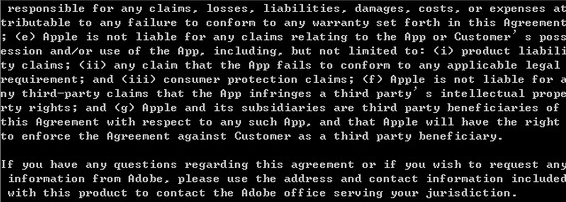
一、卸载前准备:备份必要的数据,如自定义插件、配置等;然后我们大家可以在选择控制面板然后我们直接可以关闭Adobe
二、选择编程语言:在Adobe清理工具解压后,找到AdobeCreativeCloudCleanerTool的主程序:AdobeCreativeCloudCleanerTool.exe是 啊。对于Windows 7,您可能需要右键单击以使用管理员权限运行,输入并按回车键进入英语界面模式。
三、接受软件协议
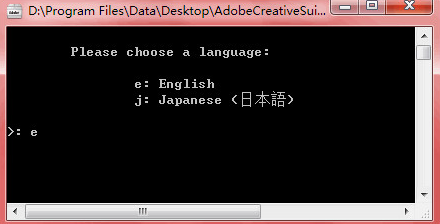
四、输入y并按Enter接受使用软件的协议。
五、选择“清除”选项
六、在这里你必须选择你需要的卸载方式。如果卸载Adobe CS3/CS4,请输入数字1,然后按回车键;若要卸载Adobe CS5/CS5.5,请输入数字2,然后按回车键卸载Adobe Flash Player,然后输入数字3并按回车键。
七、选择卸载程序
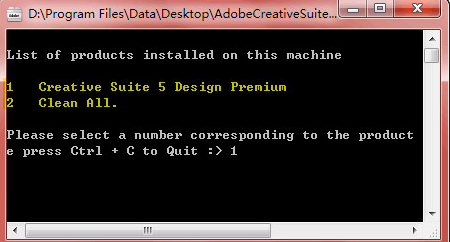
八、选择卸载方式后,Adobe CS5 Cleaner工具将分析所有已卸载的程序。例如,这是创意套房5。高级设计。如果要卸载,请在产品前面输入相应的序列号,那么我们序列号可以在网上进行查找。然后我们点击确定进行下一步
九、确认卸载
十、我们可以在软件中直接使用快捷键y,点击过后软件就会自动清理
十一、完成:如果看到以下提示:Adobe Creative Suite Cleaner工具已成功完成,则表示卸载已成功。







